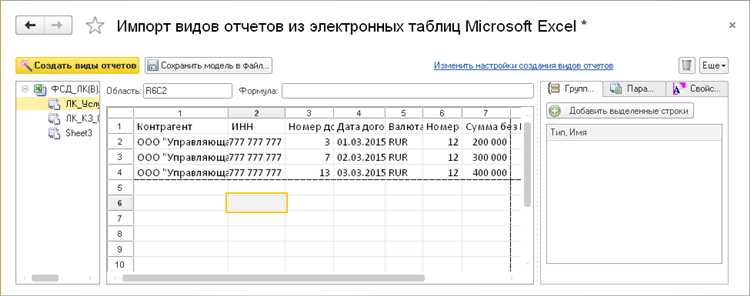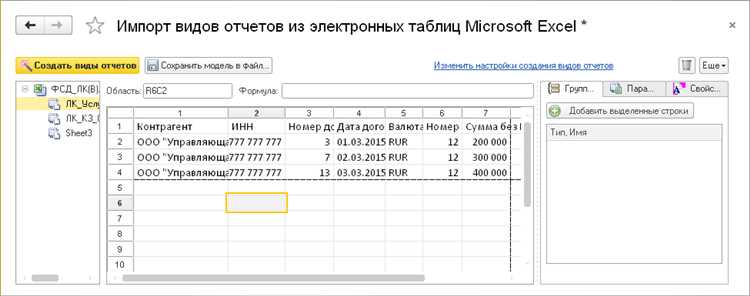
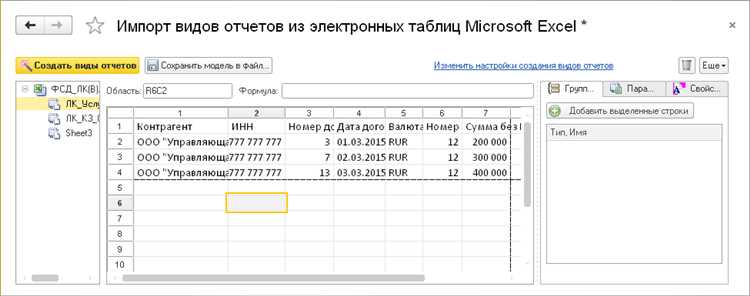
Microsoft Excel — это мощный инструмент для работы с данными, но иногда нам нужно импортировать или экспортировать данные извне программы. С помощью функций импорта и экспорта в Excel вы можете легко перемещать данные между различными источниками.
Импорт позволяет вам загружать данные из других файлов или баз данных непосредственно в Excel. Вы можете импортировать данные из форматов, таких как CSV, текстовый файл или даже другие таблицы Excel. Это облегчает вам работу с существующими данными без необходимости вводить их вручную.
С другой стороны, экспорт позволяет сохранять данные из Excel в различные форматы. Например, вы можете экспортировать данные в формате CSV для обмена информацией с другими программами или создания отчетов. Кроме того, вы можете экспортировать данные в текстовые файлы или даже в файлы PDF. Это делает вашу работу более гибкой и удобной для обмена данными с другими пользователями.
Использование функций импорта и экспорта данных в Excel — это важный навык, который поможет вам управлять информацией более эффективно. В этой статье мы рассмотрим различные методы импорта и экспорта данных в Excel, а также дадим вам полезные советы и рекомендации по использованию этих функций. Если вы хотите узнать больше о том, как максимально использовать возможности Excel при работе с данными, то этот гид будет для вас незаменимым помощником.
Ваш гид по импорту и экспорту данных извне Microsoft Excel
Импорт данных
Первый шаг для импорта данных в Microsoft Excel — выбрать источник данных. Можно импортировать данные из различных источников, таких как базы данных, текстовые файлы, веб-страницы и другие приложения. После выбора источника данных, необходимо указать параметры импорта, например, разделители столбцов или формат данных.
Когда все параметры настроены, можно начать импортировать данные. Для этого нужно открыть Microsoft Excel, выбрать вкладку «Данные» и нажать кнопку «Импорт данных». Затем следует выбрать нужный источник данных и следовать инструкциям на экране, чтобы осуществить импорт данных в таблицу Excel.
Экспорт данных
Если необходимо экспортировать данные из Microsoft Excel, следует выполнить следующие шаги. Во-первых, откройте таблицу Excel с нужными данными. Затем выберите нужные ячейки или весь диапазон данных, который вы хотите экспортировать. После выбора данных, откройте вкладку «Файл» и выберите «Сохранить как». Затем укажите формат файла, в который вы хотите экспортировать данные, и сохраните файл на компьютере.
Кроме того, можно экспортировать данные из Microsoft Excel напрямую в другие программы, такие как Word, PowerPoint или Access. Для этого нужно нажать правой кнопкой мыши на выбранные данные, выбрать «Копировать», перейти в другую программу и вставить данные. Таким образом, вы сможете использовать данные из Microsoft Excel в других приложениях без необходимости сохранять данные в отдельный файл.
Что значит импорт и экспорт данных в Excel?
При импорте данных в Excel можно использовать различные источники, такие как базы данных, текстовые файлы, веб-страницы и т.д. Этот процесс позволяет получить доступ к большому объему информации, которую можно анализировать, редактировать и использовать для создания графиков, сводных таблиц и других типов отчетов в Excel.
С другой стороны, экспорт данных из Excel в другие форматы, такие как CSV, XML, HTML или PDF, предоставляет возможность передавать информацию другим пользователям или приложениям. Экспортированные данные могут сохранять форматирование, формулы и другие настройки из Excel, что обеспечивает высокую гибкость в использовании полученной информации в различных сферах деятельности, таких как финансы, учет, маркетинг и т.д.
Почему важно уметь импортировать и экспортировать данные в Excel?
Во-первых, импорт данных в Excel позволяет быстро и легко объединить информацию из разных источников. Вы можете импортировать данные из баз данных, файлов различных форматов, веб-страниц и других источников. Таким образом, можно сократить время, затрачиваемое на ручной ввод данных, и избежать ошибок, которые могут возникнуть в процессе.
Во-вторых, экспорт данных из Excel позволяет предоставить их другим пользователям или программам. Ваш отчет, таблицы, графики и другие данные могут быть сохранены в различных форматах файлов, которые можно использовать для обмена информацией с коллегами, клиентами или использовать в других приложениях. Это упрощает совместную работу и обеспечивает более эффективное использование данных в различных контекстах.
Знание и умение использовать возможности импорта и экспорта данных в Excel позволяют вам более гибко работать с информацией и эффективно использовать возможности этого мощного инструмента. Это помогает сохранять и улучшать качество данных, повышает эффективность работы и открывает новые возможности для анализа и принятия взвешенных решений.
Как импортировать данные в Excel?
Еще один способ импорта данных в Excel — использование функции «Импорт из внешних источников». Для этого нужно выбрать пункт меню «Данные» и выбрать тип внешнего источника данных, такой как база данных или файл формата XML. После этого нужно следовать инструкциям на экране, чтобы указать параметры импорта, такие как источник данных, таблицы или диапазоны, которые нужно импортировать.
Импортирование данных в Excel — это важный процесс, который помогает в удобной работе с большими объемами данных и улучшает эффективность работы с этими данными. При выполнении импорта необходимо обратить внимание на правильный выбор формата файла и указание необходимых параметров импорта, чтобы обеспечить точность, целостность и сохранность данных. Использование функций «Открыть файл» и «Импорт из внешних источников» позволяют упростить процесс импорта и сэкономить время при работе с данными в Excel.
Как экспортировать данные из Excel?
Сохранение файла в другом формате: Excel предоставляет возможность сохранять данные в различных форматах, таких как CSV, XML, TXT и других. Для этого выберите «Сохранить как» в меню «Файл» и выберите нужный формат. Затем укажите путь сохранения файла и нажмите «Сохранить». Это позволит вам сохранить данные в нужном формате и использовать их в других программах или системах.
Копирование и вставка: Для экспорта данных из Excel в другое приложение или веб-сайт можно воспользоваться функцией копирования и вставки. Выделите нужные ячейки или диапазоны данных в Excel, затем нажмите правую кнопку мыши и выберите «Копировать» или воспользуйтесь сочетанием клавиш Ctrl+C. Перейдите в другое приложение или веб-сайт и выполните операцию вставки, нажав правую кнопку мыши и выбрав «Вставить» или используя сочетание клавиш Ctrl+V. Это позволит вам экспортировать данные из Excel в нужное место или программу без сохранения отдельного файла.
Использование специализированных инструментов: Существуют также специализированные инструменты, которые помогают экспортировать данные из Excel в различные форматы, включая базы данных, веб-сервисы и другие приложения. Некоторые из них предоставляют готовые шаблоны для экспорта данных и позволяют настроить различные параметры перед экспортом. Поиск и использование таких инструментов может упростить и ускорить ваш процесс экспорта данных из Excel.
Некоторые полезные инструменты для импорта и экспорта данных в Excel
1. Импорт данных из текстовых файлов
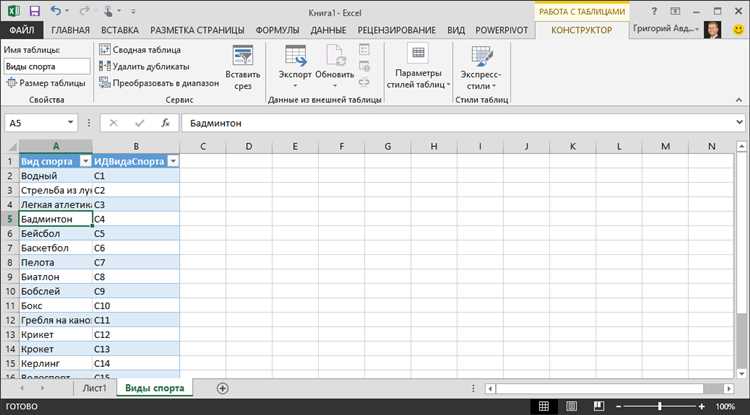
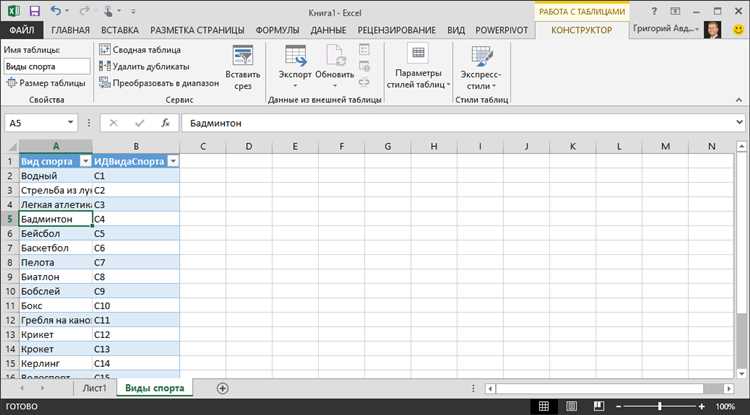
Excel позволяет импортировать данные из текстовых файлов, таких как CSV (Comma-Separated Values), чтобы быстро загрузить большие объемы информации. Вы можете выбрать разделитель, который используется в файле, чтобы правильно разделить данные в столбцах. После импорта вы можете легко работать с этими данными, применять формулы, фильтровать и сортировать информацию по вашим потребностям.
2. Экспорт данных в PDF
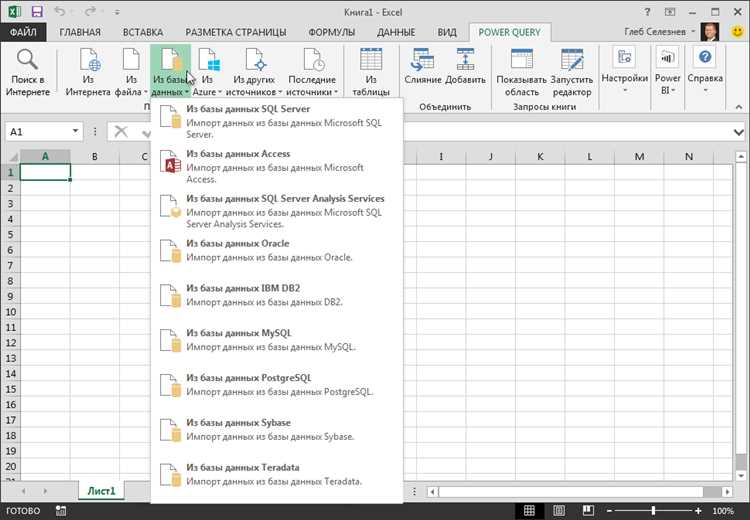
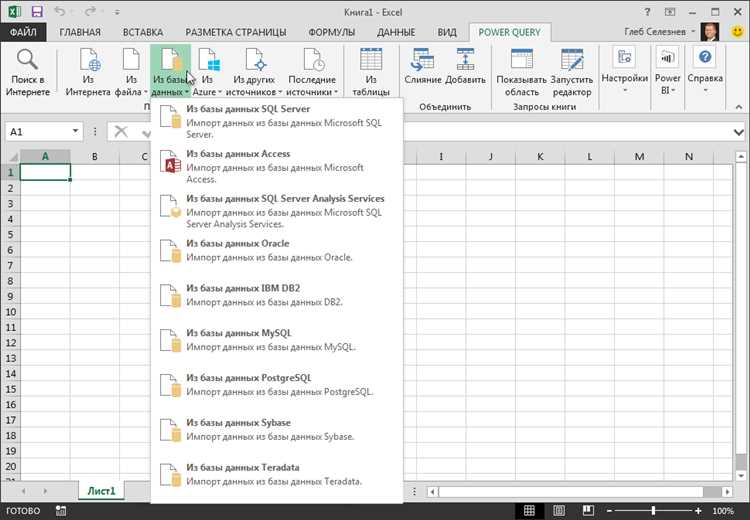
Когда вам нужно поделиться своими данными с другими людьми, экспорт в PDF может быть полезным. Excel позволяет вам сохранить свою книгу в формате PDF, который сохраняет форматирование, расположение и формулы вашей рабочей книги. Это удобно, если ваши получатели не имеют доступа к Excel или вы просто хотите сохранить данные в удобном для чтения и распространения формате.
3. Импорт данных из баз данных
Если ваши данные хранятся в базе данных, Excel предлагает возможность импортировать эти данные непосредственно из базы данных. Вы можете настроить соединение к вашей базе данных и выбрать таблицы или запросы, которые вы хотите импортировать. Это позволяет вам обновлять свои данные в Excel в режиме реального времени или анализировать данные, хранящиеся в вашей базе данных, с использованием средств Excel.
Возможности импорта и экспорта данных в Excel позволяют легко обмениваться информацией с другими приложениями и источниками данных. Зная о различных инструментах, доступных в Excel, вы можете более эффективно управлять вашими данными и максимально использовать потенциал этого мощного инструмента.
Чтобы успешно импортировать и экспортировать данные, необходимо понимать форматы файлов, поддерживаемые Excel, и уметь правильно настраивать параметры импорта и экспорта. Кроме того, важно учитывать особенности конкретного типа данных, с которым вы работаете, и уметь преобразовывать эти данные для соответствия требованиям приложения или системы.
Независимо от того, импортируете ли вы данные извне Excel или экспортируете данные из Excel, важно помнить об учете возможных ошибок и о практике резервного копирования данных. Регулярное сохранение копий данных и проверка импортированных или экспортированных данных поможет избежать потери информации и обеспечить безопасность вашей работы с данными.
Советы по импорту и экспорту данных извне Excel:
- Ознакомьтесь с форматами файлов, поддерживаемых Excel, и выберите наиболее подходящий для вашей задачи.
- Правильно настройте параметры импорта и экспорта, чтобы гарантировать соответствие требованиям вашей системы или приложения.
- Проверьте и преобразуйте данные, если необходимо, чтобы учесть особенности формата или требования системы.
- Регулярно сохраняйте копии данных и проверяйте импортированные или экспортированные данные на наличие ошибок.
- Обратитесь за помощью к экспертам или проконсультируйтесь со специалистами, если у вас возникли сложности с импортом или экспортом данных.
Вопрос-ответ:
Как осуществить вывод денег с банковской карты?
Для вывода денег с банковской карты необходимо обратиться в любой банк или банкомат, затем вставить карту в банкомат и следовать инструкциям на экране. Обычно для вывода денег с банковской карты нужно указать нужную сумму и подтвердить операцию.
Какие способы вывода денег существуют?
Существует несколько способов вывода денег, включая использование банковской карты, безналичный перевод, наличные через банкомат, чек или платежное поручение.
Какой срок вывода денег с банковской карты?
Срок вывода денег с банковской карты может зависеть от выбранного способа вывода. Обычно вывод денег с банковской карты занимает несколько минут до нескольких дней.
Какие комиссии могут взиматься при выводе денег?
При выводе денег с банковской карты могут взиматься комиссии, которые зависят от банка или платежной системы. Обычно комиссия составляет определенный процент от суммы вывода или фиксированную сумму.
Можно ли восстановить деньги при ошибочном выводе?
В случае ошибочного вывода денег обычно возможно восстановить деньги, однако это зависит от конкретной ситуации и правил банка или платежной системы. Рекомендуется связаться с банком или платежной системой как можно скорее для разрешения проблемы.